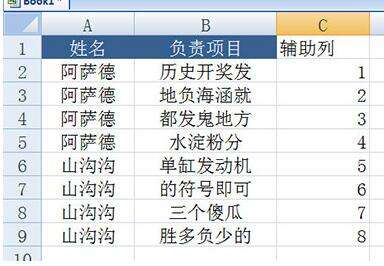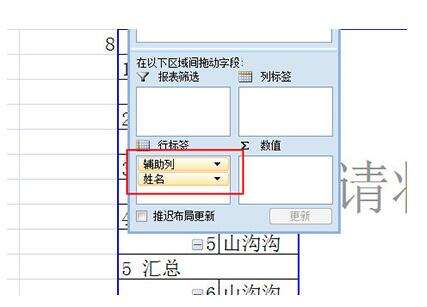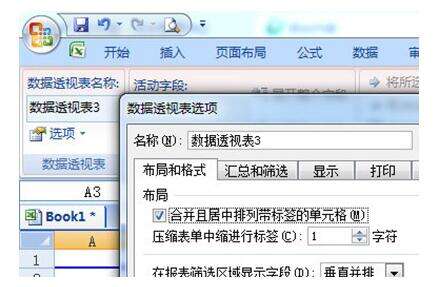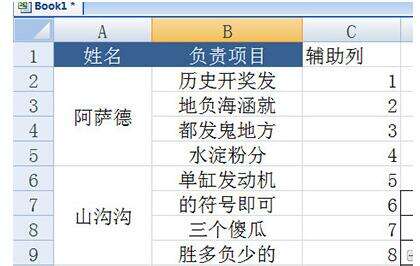Excel合并同类项的方法
办公教程导读
收集整理了【Excel合并同类项的方法】办公软件教程,小编现在分享给大家,供广大互联网技能从业者学习和参考。文章包含356字,纯文字阅读大概需要1分钟。
办公教程内容图文
以下面的这排单元格为例子,要把姓名合并。
在表格的右边插入一个辅助的序列号。
点击上方【插入】选项卡中的【数据透视表】。
创建后,将辅助列和姓名列都拖入到下方【行标签】中。
点击左上角的数据透视表选项,在弹出来的菜单中勾选【合并且居中排列带标签的单元格】。
之后切换到上方【设计】选项卡,在【分类汇总】中选择不显示分类汇总,在【总计】中选择对行列的禁用,【报表布局】中选择以表格形式显示。
最后复制数据透析表的这列到姓名栏,就行了。这种方法适用于那些姓名列开始还是杂乱无章的数据表,若一开始就是统一的,那么就能直接合并并居中单元格。
看了上面的内容后,是不是觉得操作起来更得心应手了呢?
办公教程总结
以上是为您收集整理的【Excel合并同类项的方法】办公软件教程的全部内容,希望文章能够帮你了解办公软件教程Excel合并同类项的方法。
如果觉得办公软件教程内容还不错,欢迎将网站推荐给好友。